Поправи грешку 0к800705б3 у Виндовс Упдате — ТецхЦулт
Мисцелланеа / / April 06, 2023
Виндовс Упдате је корисна алатка која инсталира најновије управљачке програме, што ће помоћи да рачунар добро функционише. Без тога, постојаће безбедносни проблеми, хардверске грешке, софтверске грешке итд. Иако је корисна алатка, ажурирање за Виндовс није без проблема. Постоји низ грешака које се јављају у ажурирањима за Виндовс. Једна од њих је грешка Виндовс ажурирања 0к800705б3. Ова конкретна грешка се дешава углавном након неуспешне инсталације ажурирања за Виндовс на чекању. Такође, ово се дешава са драјверима веб камере и Блуетоотх драјверима. Такође могу постојати различити разлози због којих се ово питање дешава осим горе наведених разлога. Ако нисте сигурни зашто се ова грешка појављује и како да је решите, на правом сте чланку. Водићемо вас корак по корак методама за решавање проблема и исправљање грешке 0к800705б3. Хајде да почнемо.

Преглед садржаја
- Како да поправите грешку 0к800705б3 у Виндовс Упдате-у
- Метод 1: Извршите чисто покретање
- 2. метод: Покрените алатку за решавање проблема Виндовс Упдате
- Метод 3: Омогућите Виндовс услугу
- Метод 4: Ручно инсталирајте ажурирања на чекању
- Метод 5: Промените ДНС адресу
- Метод 6: Поправи системске датотеке
- Метод 7: Ресетујте компоненте Виндовс Упдате
- Метод 8: Извршите враћање система у претходно стање
- Метод 9: Ресетујте рачунар
Како да поправите грешку 0к800705б3 у Виндовс Упдате-у
Пре него што пређемо на решавање проблема, погледајмо неке од тачака зашто се овај проблем јавља:
- Проблеми са сервисом Виндовс Инсталлер
- Проблеми са услугом Виндовс Упдате
- Проблеми са ДНС сервером
- Проблеми са услугом интелигентног преноса у позадини
- Покварена компонента ажурирања за Виндовс
- ТЦП/ИП недоследност
- Оштећене системске датотеке
Метод 1: Извршите чисто покретање
Коришћењем чистог покретања, можете да покренете рачунар и спроведете дијагностичке тестове да бисте утврдили које фазе у редовном процесу покретања нису тачне. Помоћу ове методе можемо открити примарни узрок грешке Виндовс Упдате 0к800705б3. Прочитајте наш водич даље Како извршити чисто покретање у оперативном систему Виндовс 10 да уради исто.
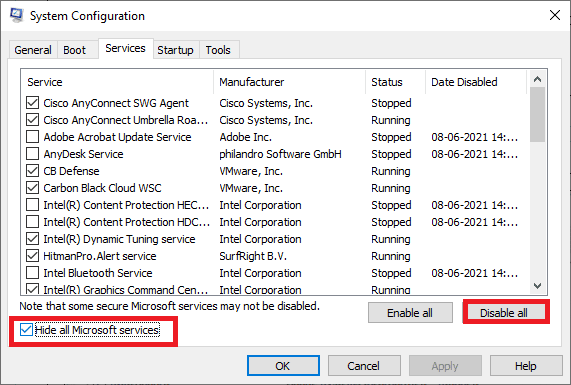
Када покренете рачунар у безбедном режиму, проверите да ли проблем и даље постоји. Ако јесте, деинсталирајте било који од најновијих програма или апликација које сте додали свом систему.
2. метод: Покрените алатку за решавање проблема Виндовс Упдате
Препоручено решење за овај проблем је покретање алатке за решавање проблема са ажурирањем оперативног система Виндовс. То је услужни програм који се користи за решавање проблема у вези са грешкама ажурирања оперативног система Виндовс. Такође може да реши проблем са грешком Виндовс Упдате 0к800705б3, тако да вреди покушати.
Прочитајте наш водич даље Како покренути алатку за решавање проблема Виндовс Упдате и имплементирати исто.

Такође прочитајте:Како да поправите грешку Виндовс Упдате 80072ее2
Метод 3: Омогућите Виндовс услугу
Ако је ваша услуга Виндовс Инсталлер онемогућена или не ради исправно, Виндовс Упдате не може да инсталира ажурирања која је преузела. Да бисте видели статус Виндовс услуга, пратите следеће кораке:
1. Отвори Трцати дијалог прозор притиском на Виндовс + Р тастери истовремено.
2. Тип услуге.мсц и кликните на У реду лансирати Услуге.

3. У Услуге мени, кликните десним тастером миша на Позадински Интелигенти трансфер сервис и изаберите Својства.

4. Под статус услуге одељак, кликните на Почетак.

5. Комплет Тип покретања као Аутоматски и кликните на ОК > Примени.

6. Поновите кораке за следеће друге услуге:
- Виндовс Упдате
- Виндовс Инсталлер
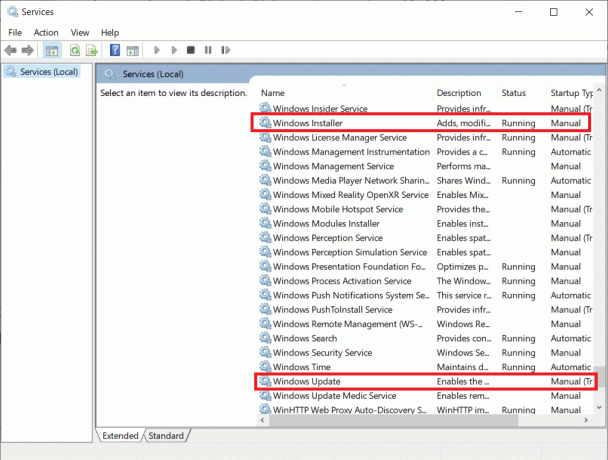
Метод 4: Ручно инсталирајте ажурирања на чекању
Многи корисници Виндовс-а су пријавили да је ручно ажурирање потребних датотека решило проблем грешке 0к800705б3 са ажурирањем оперативног система Виндовс; можете да урадите овај процес у каталогу Мицрософт Виндовс Упдате. Следите доле наведене кораке:
1. притисните Виндовс + И тастери истовремено отворити Подешавања.
2. Ево, изаберите Ажурирање и безбедност подешавање.

3. Затим кликните на Погледајте историју ажурирања опција.
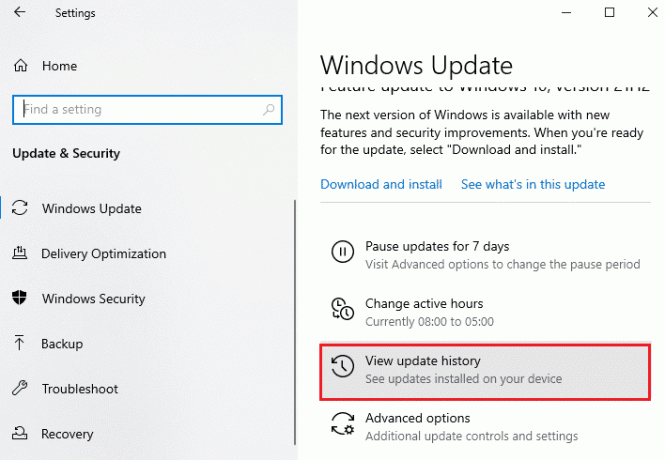
4. На листи забележите КБ број чека на преузимање због поруке о грешци.
5. Затим идите на Мицрософт Упдате Цаталог веб сајт.
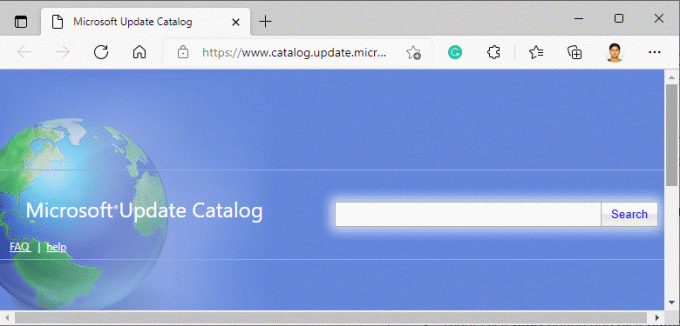
6. Унесите (базу знања) КБ број у трака за претрагу и кликните на Претрага.
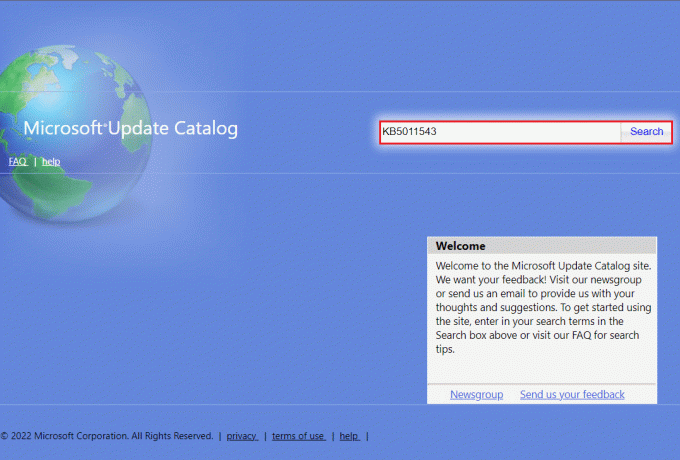
7. Изаберите жељену ажурирање са дате листе, као што је приказано.
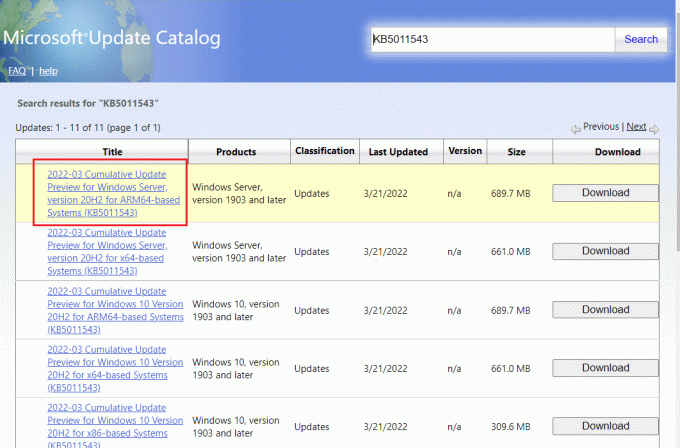
Белешка: Комплетне информације о ажурирању можете погледати на Упдате Детаилс екран.
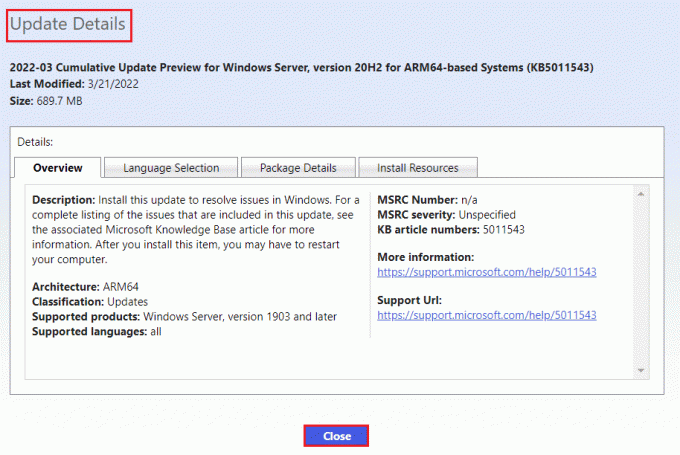
8. Кликните на одговарајући Преузимање дугме одређеног ажурирања.

9. У прозору који се појави кликните на хипервеза да преузмете одговарајуће ажурирање.

10. Након преузимања, притисните Виндовс + Е тастери за отварање Филе Екплорер. Двапут кликните на .мсу фајл из фасцикле у којој је сачувана.
11. Изабери Отворите са самосталним инсталатером Виндовс Упдате (подразумевано) и кликните на У реду.
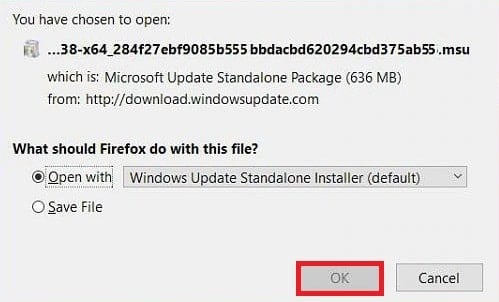
12. Кликните на да да потврдите и дозволите Виндовс-у да инсталира жељено ажурирање.
Белешка: Може проћи неколико минута да се инсталација заврши и добићете обавештење.
13. коначно, поново покрените рачунар након што сачувате несачуване податке за имплементацију ажурирања.
Такође прочитајте:Поправи грешку Виндовс Упдате 0к800704ц7
Метод 5: Промените ДНС адресу
Ако и даље постоје проблеми са мрежом у вези са ТЦП/ИП-ом, можете покушати да ресетујете ДНС на Гоогле сервер у подешавањима. Прочитајте наш водич даље Како променити ДНС поставке у оперативном систему Виндовс 10 и имплементирајте исто да поправите грешку Виндовс Упдате 0к800705б3.
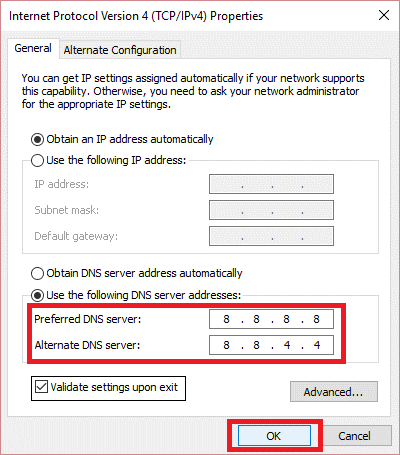
Метод 6: Поправи системске датотеке
Ако вам горе наведене методе нису функционисале, можете испробати уграђени системски услужни програм који се зове СФЦ скенирање. Овај алат за проверу системских датотека (СФЦ) скенира системске датотеке и замењује све оштећене датотеке тако што их замењује кешираном копијом која се налази у компримованој фасцикли. Након СФЦ скенирања, можете извршити ДИСМ скенирање. Ово скенирање преузима савршене копије Виндовс датотека ако су неке ваше датотеке оштећене.
Прочитајте наш водич даље Како поправити системске датотеке на Виндовс 10 и имплементирати исто.
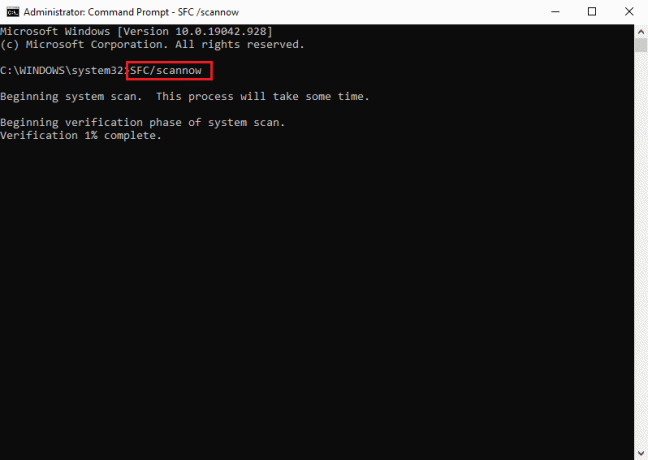
Такође прочитајте:Поправка 0к80004002: Такав интерфејс није подржан у оперативном систему Виндовс 10
Метод 7: Ресетујте компоненте Виндовс Упдате
Грешка 0к800705б3 у ажурирању Виндовс-а такође може да се јави због тога што Виндовс открије лоше податке (због недоследности ТЦП/ИП мреже); ресетовање Винсоцка може ово да реши. Ово ресетовање ће вратити датотеку под називом всоцк32.длл у подразумевано стање тако да је повезивање на ТЦП/ИП освежено и њен саобраћај је чистији.
Прочитајте наш водич даље Како ресетовати компоненте Виндовс Упдате на Виндовс 10 и имплементирати исто.
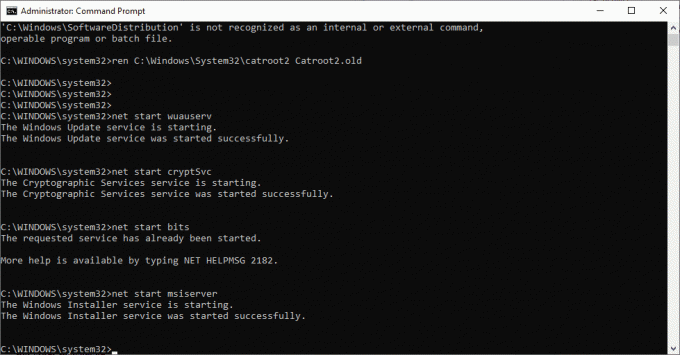
Метод 8: Извршите враћање система у претходно стање
Опоравак система се користи за враћање стања система на претходно време тако што се бира тачка враћања, направљена аутоматски или ручно, за опоравак од проблема. Ово ће поништити све грешке и поправити грешку ажурирања 0к800705б3.
Белешка: Ово ни на који начин неће утицати на ваше датотеке. Међутим, сваки инсталирани софтвер или управљачки програми биће уклоњени након времена креирања тачке враћања. Стога, молимо вас да темељно проверите и направите резервну копију датотека са подацима пре него што их вратите.
Прочитајте наш водич даље Како направити тачку за враћање система у Виндовс 10 и имплементирати исто.

Такође прочитајте: Поправи грешку Виндовс Упдате 0к8007000д
Метод 9: Ресетујте рачунар
Овај процес подсећа на фабричко ресетовање вашег уређаја. Ово ће вратити Виндовс у првобитно стање, без грешака и оштећених датотека. Брише претходни оперативни систем, податке ускладиштене у програмима, подешавања и све ваше личне датотеке. И нови ОС ће бити инсталиран са свим инсталираним ажурирањима. Ипак, можете ресетовати Виндовс 10 без губитка података.
Белешка: Увек је препоручљиво направити резервну копију важних датотека и података.
Пратите наш водич даље Како ресетовати Виндовс 10 без губитка података и имплементирати исто.

Када инсталирате поправку на рачунару, ваш оперативни систем ће бити ажуриран на најновију верзију.
Често постављана питања (ФАК)
К1. Зашто Виндовс ажурирање не инсталира исправке чак ни након што их преузме?
Анс. Проблем би могао бити због Виндовс Инсталлер Сервице, који регулише постављање Виндовс Упдате. Прочитајте горњи водич да бисте сазнали више о томе како да га омогућите.
К2. Шта је ДИСМ и зашто је потребан?
Анс. Сервисирање и управљање имиџом имплементације је а командна линија користи за поправити, инсталирати или модификовати системске слике. ДИСМ се такође може користити за преузимање системских датотека потребних за ажурирање Виндовс-а.
Препоручено:
- Како уклонити Фамили Линк без дозволе родитеља
- Поправи шифру грешке 0кц1800103 0к90002
- Исправите грешку 0к800ф0831 Виндовс 10 Упдате
- Поправи грешку ажурирања за Виндовс 10 0кц1900204
Надамо се да ће горњи чланак о томе како решити грешка 0к800705б3 у Виндовс ажурирању вам је било од помоћи и успели сте да решите проблем. Јавите нам који од метода вам је помогао у одељку за коментаре. Обавестите нас ако имате питања или сугестије о чланку. Хвала!
Елон је технички писац у ТецхЦулт-у. Већ око 6 година пише водиче са упутствима и покрио је многе теме. Воли да покрива теме везане за Виндовс, Андроид и најновије трикове и савете.



